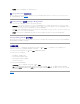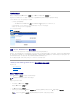Users Guide
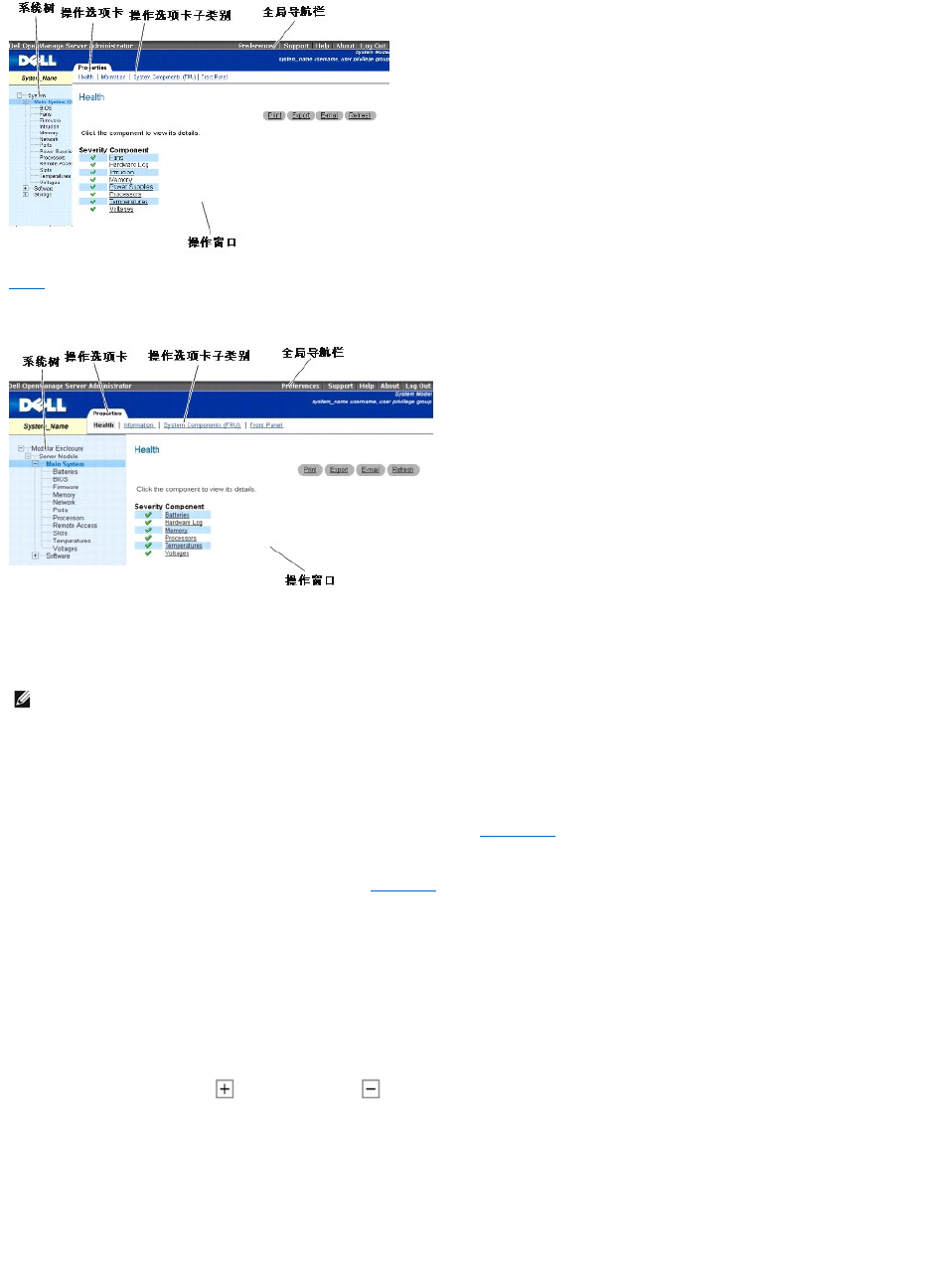
图 5-2 显示了以“管理员”权限在模块化系统登录的用户的 Server Administrator 主页布局示例。
图 5-2. Server Administrator 主页示例 — 模块化系统
单击系统树中的对象将打开该对象的相应操作窗口。您可以浏览操作窗口,方法是:单击操作选项卡以选择主类别,单击操作选项卡子类别以访问更详细的信息或更具体的操作。操作窗口数
据区域显示的信息可以是从系统日志到状况指示器和系统探测器计量表。操作窗口数据区域中带下划线的项目表示更高级别的功能。单击带下划线的项目将在操作窗口中创建包含更详细信息
的新数据区域。例如,单击操作选项卡“Properties”(属性)子类别中的“Health”(运行状况) 下的“ Main System Chassis/Main System”(主系统机箱/主系统),将列
出主系统机箱/主系统对象包含的所有运行状况受监测的组件的运行状况。
全局导航栏
全局导航栏及其链接对于程序中的所有用户级别均可用。
l 单击“Preferences”(首选项)将打开“Preferences”(首选项) 主页。请参阅“使用首选项主页”。
l 单击“Support”(支持)将连接至 Dell 支持 Web 站点。
l 单击“Help”(帮助)将打开上下文相关联机帮助窗口。请参阅“使用联机帮助”。
l 单击“About”(关 于)将显示 Server Administrator 的版本和版权信息。
l 单击“Log Out”(注销 ) 将结束当前的 Server Administrator 程序会话。
系统树
系统树显示在 Server Administrator 主页的左侧,列出了可以查看的系统组件。系统组件按组件类型进行分类。如果展开称作模块化机柜® 系统/服务器模块 的主对象,系统/服务器模
块组件的主类别可能显示为主系统机箱/, <b>主系统软件以及存 储 。
要展开树的分支,请单击对象左侧的加号 ( ) 或者双击该对象。减号 ( ) 表示该条目已被展开,不能进一步展开。
操作窗口
单击系统树中的项目时,操作窗口的数据区域将显示有关该组件或对象的详细信息。单击操作选项卡将以子类别列表的形式显示所有可用的用户选项。
单击系统/服务器模块树中的对象将打开该组件的操作窗口,显示可用的操作选项卡。默认情况下,数据区域将显示选定对象第一个操作选项卡的预先选定子类别。预先选定子类别通常为第一
个选项。例如,单击“Main System Chassis /Main System”(主系统机箱/主系统)对象将打开一个操作窗口,其中的数据区域将显示“Properties”( 属 性)操作选项卡和
“Health”(运行状况) 子类别。
注: 要查看最多可配置的系统树对象、系统组件、操作选项卡和数据区域功能,用户必须具有“管理员”或“高级用户”权限。此外,只有以“管理员”权限登录的用户才能访问重
要的系统功能,例如“Shutdown”(关机)选项卡中的关闭系统功能。